如何将 Echo 和 Echo Dot 连接到 WiFi(有或没有 Alexa 应用程序)?
已发表: 2022-10-17到目前为止,众所周知,支持 Alexa 的设备(例如 Echo 和 Echo Dot)需要 WiFi 连接才能工作。
如果无法访问互联网,这些设备将无法执行其许多功能,例如流式传输音乐、查看天气、将商品添加到购物清单等等。
尽管听起来很刺耳,但这些设备是没有互联网连接的无用垃圾。

那么,如何将 Amazon Echo 和 Echo Dot 连接到 WiFi? 值得庆幸的是,无论您是否使用 Alexa 应用程序,该过程都非常简单。
在本文中,我们将提供分步说明,引导您完成这两种方法。 无论您是否使用该应用程序,我们都会为您提供帮助。 准备好跳入了吗?
- 如何使用 Alexa 应用程序将 Amazon Echo 或 Echo Dot 连接到 WiFi
- 如何在没有 Alexa 应用程序的情况下将 Amazon Echo 或 Echo Dot 连接到 WiFi
- 如何通过桌面页面设置新的支持 Alexa 的设备
- Echo Dot 或 Echo 未连接到 WiFi:怎么办?
- 如何软重置 Alexa 设备
- 如何将您的 Alexa 设备恢复出厂设置
- 包起来
如何使用 Alexa 应用程序将 Amazon Echo 或 Echo Dot 连接到 WiFi
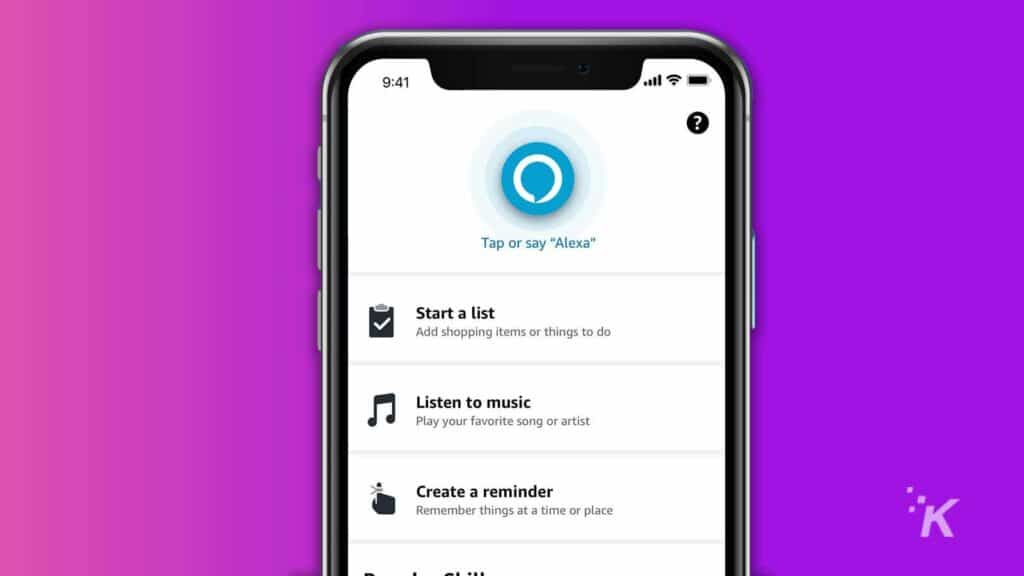
首先,您需要确保您的 Echo 设备已打开电源并插入电源插座。
从这里,通过按下顶部的操作按钮将设备置于配对模式。
接下来,在您的智能手机上安装“Alexa App”,您就可以开始这个过程了。
亚马逊 Alexa 应用程序
如果这是您第一次登录该应用程序,请在您的智能手机上打开“Alexa 应用程序”并登录您的亚马逊帐户。
接下来,从底部菜单中选择“设备” 。
在设备部分下,点击“Echo 和 Alexa”。
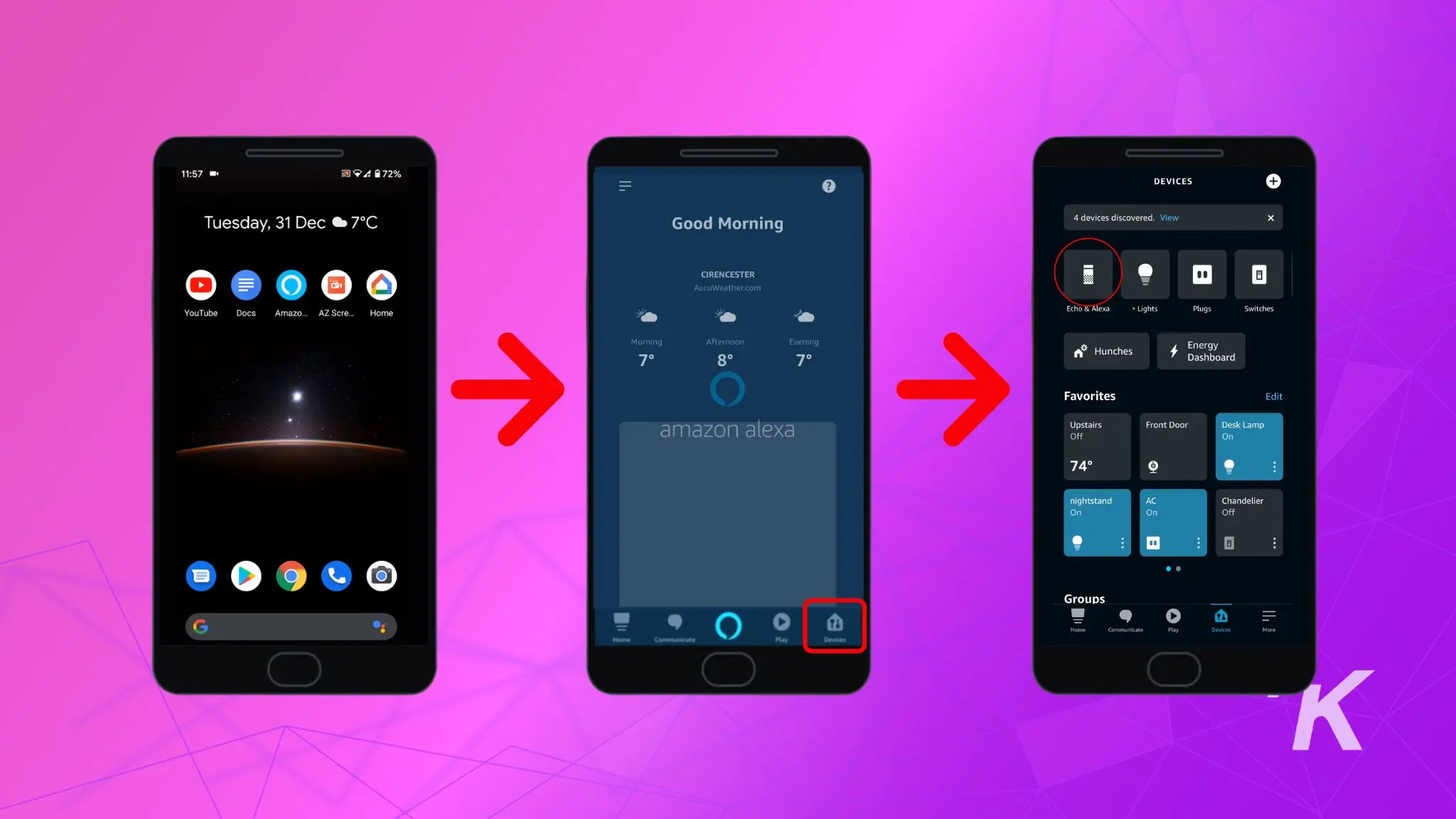
选择要连接到 WiFi 的Echo 设备。
接下来,从列表中点击您的家庭 WiFi 网络,输入密码,然后点击“连接”按钮。
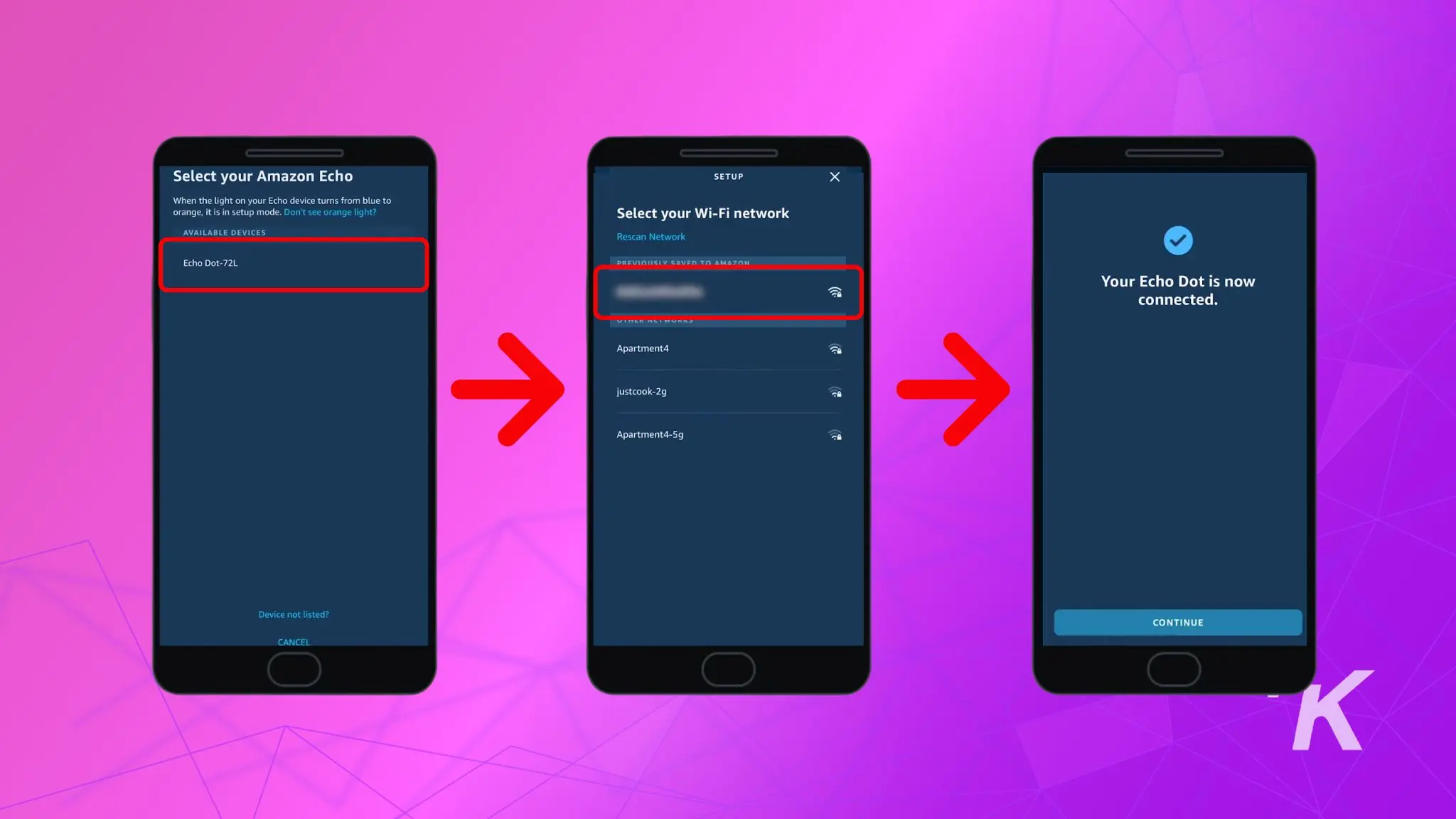
而已。 您的 Echo 设备现在将连接到 WiFi,您可以开始使用它的所有功能。
从这里开始,您的 Echo 设备现在将记住这个 WiFi 网络,并在它通电并在范围内时自动连接到它。
ⓘ如果您最近更改了 WiFi 密码或正在使用新路由器,请按照以下步骤为您的 Echo 设备重新配置 WiFi 连接:
打开 Alexa 应用程序->设备-> Echo & Alexa-> 选择您的 Echo 设备-> Wi-Fi 网络-> 更改-> 按照屏幕上的说明进行操作。
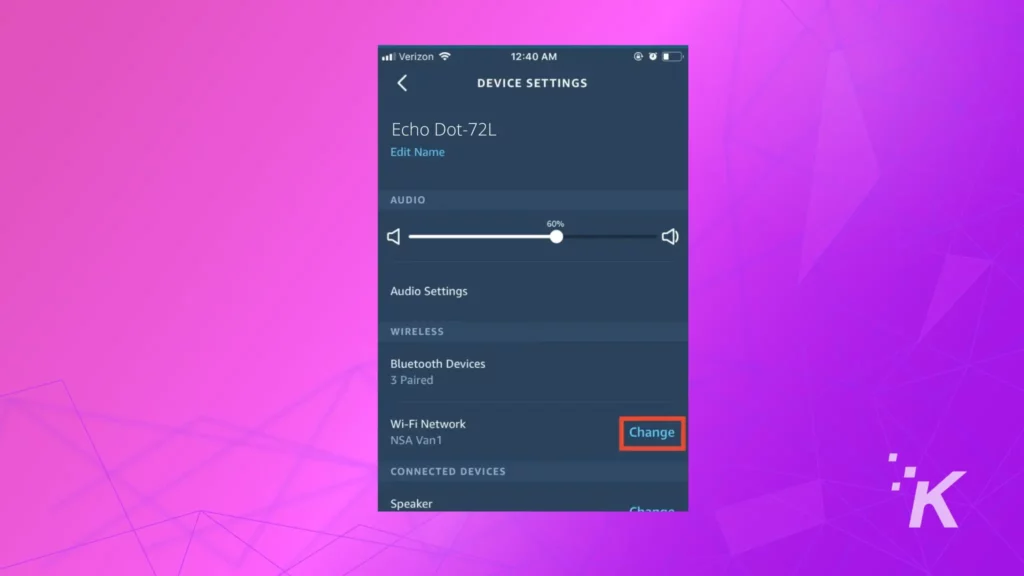
如何在没有 Alexa 应用程序的情况下将 Amazon Echo 或 Echo Dot 连接到 WiFi
大多数人使用 Alexa 应用程序将他们的 Echo 设备连接到互联网,因为这是最直接的方法。
但是,如果您无法使用 Alexa 应用程序或无法使用智能手机,您还有其他选择。
例如,您可以在 Alexa 网站上设置设备——方法如下。
如何通过桌面页面设置新的支持 Alexa 的设备
- 打开 alexa.amazon.com 并使用您的亚马逊账户凭证登录。
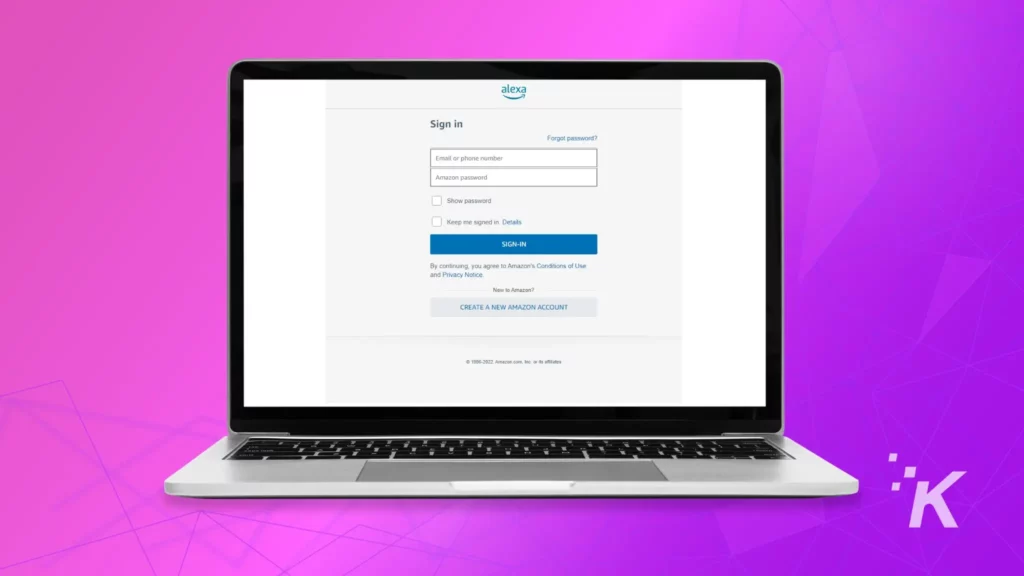
- 现在,单击左侧菜单中的设置。
- 单击设备设置中的“设置新设备”。
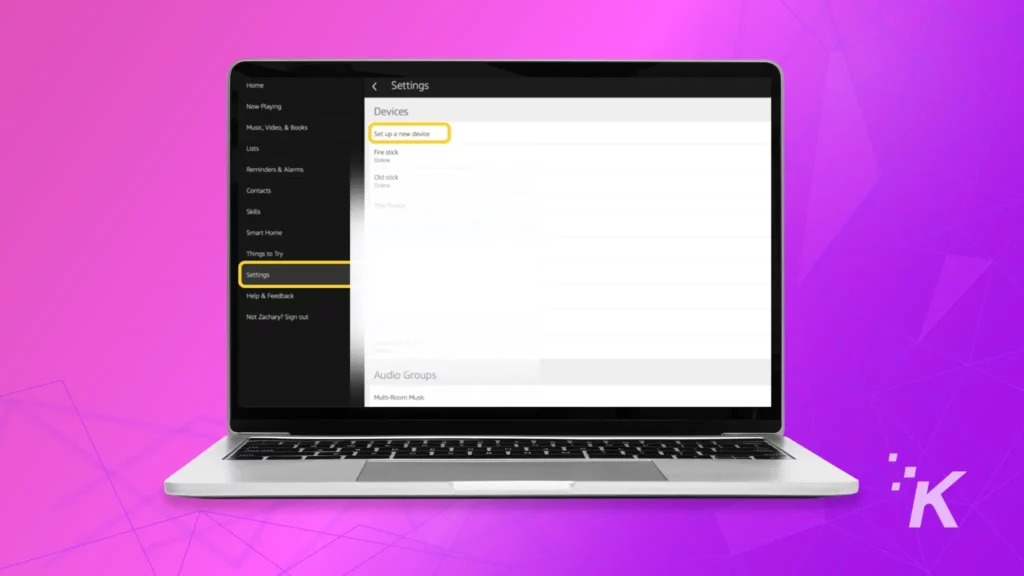
- 选择您的“回声设备” ,然后单击“继续”。
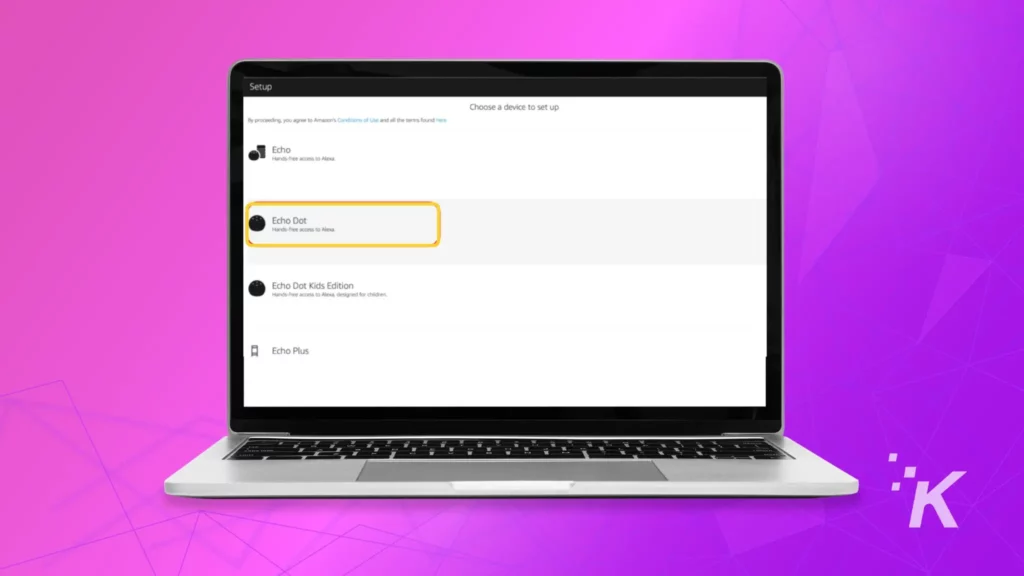
- 打开您的 Echo 设备并将其置于配对模式(旋转的橙色灯) 。
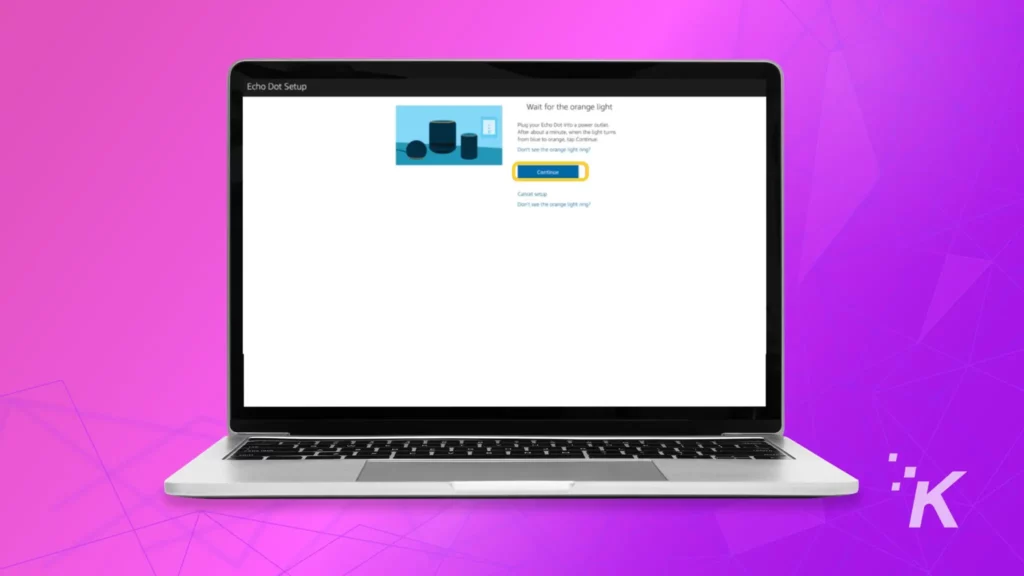
- 当浏览器在后台打开时,导航到 PC/Mac/智能手机上的 WiFi 设置,然后选择名为“Amazon XXX”的网络。
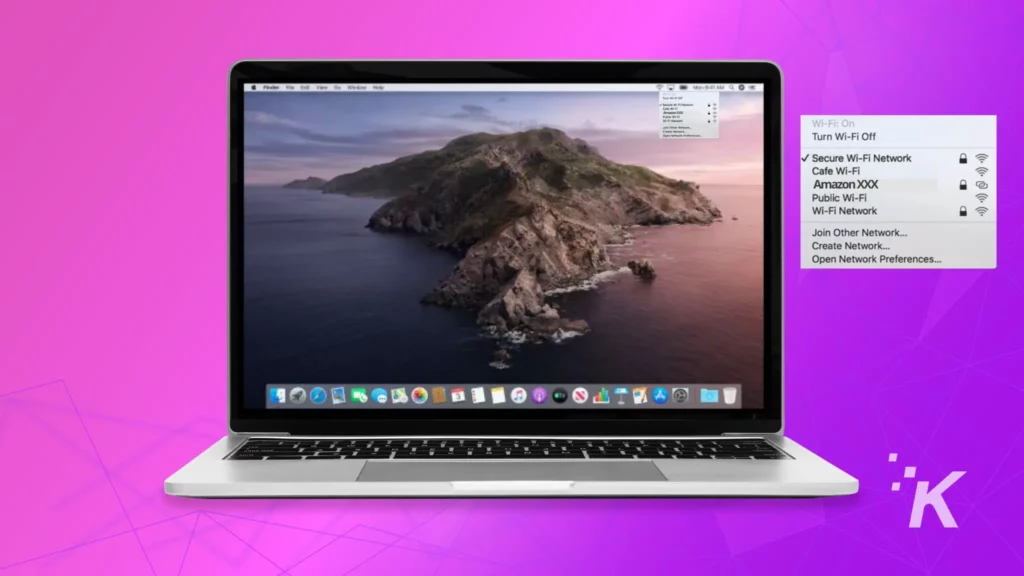
- 返回浏览器,设置屏幕上将出现一条消息(您的计算机已连接到 Echo Dot ),单击继续。
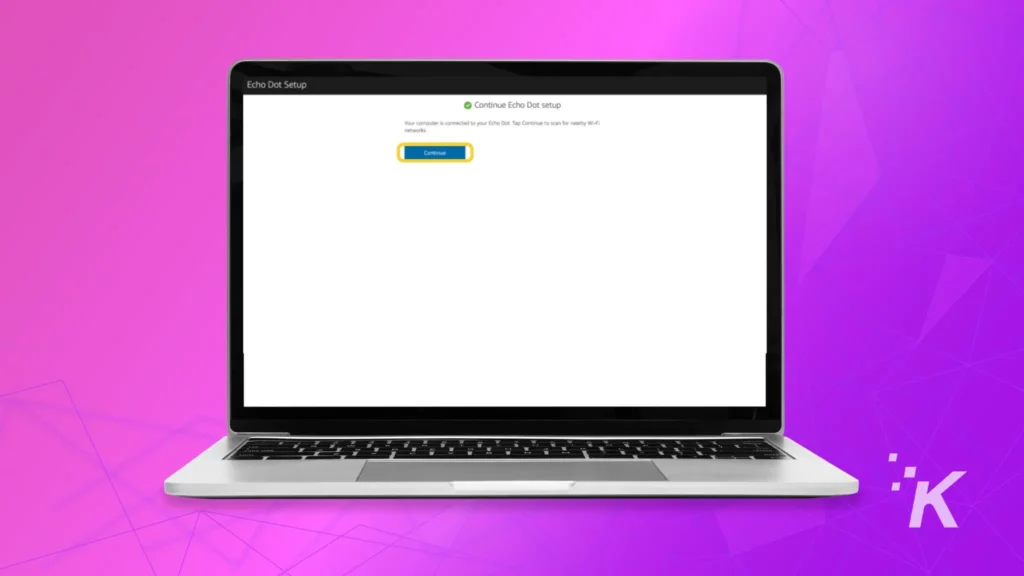
- 在下一个屏幕上,单击您的家庭网络,填写凭据,然后选择“继续”。
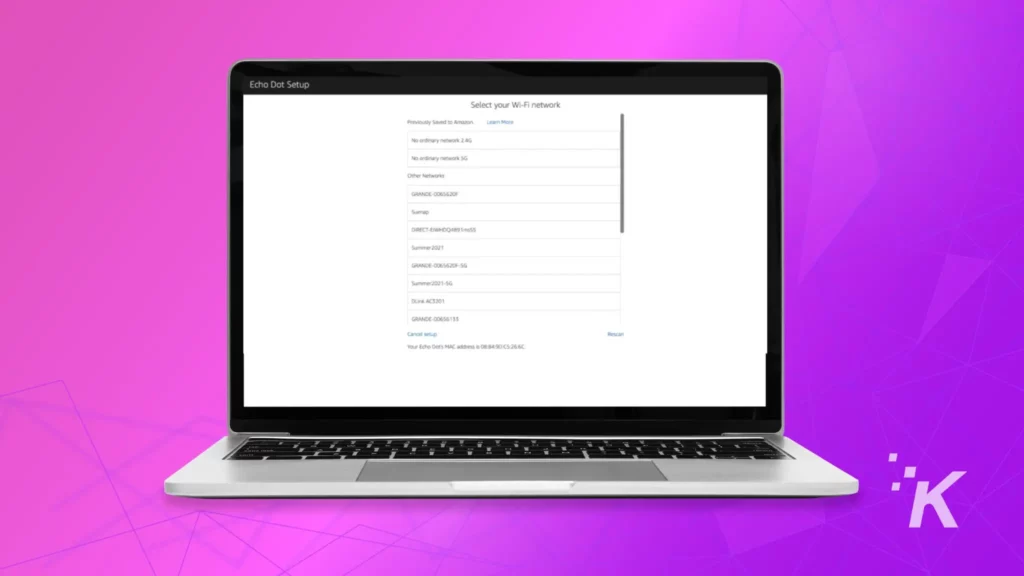
- 您的 Echo 设备需要几秒钟才能成功连接到 Wi-Fi。
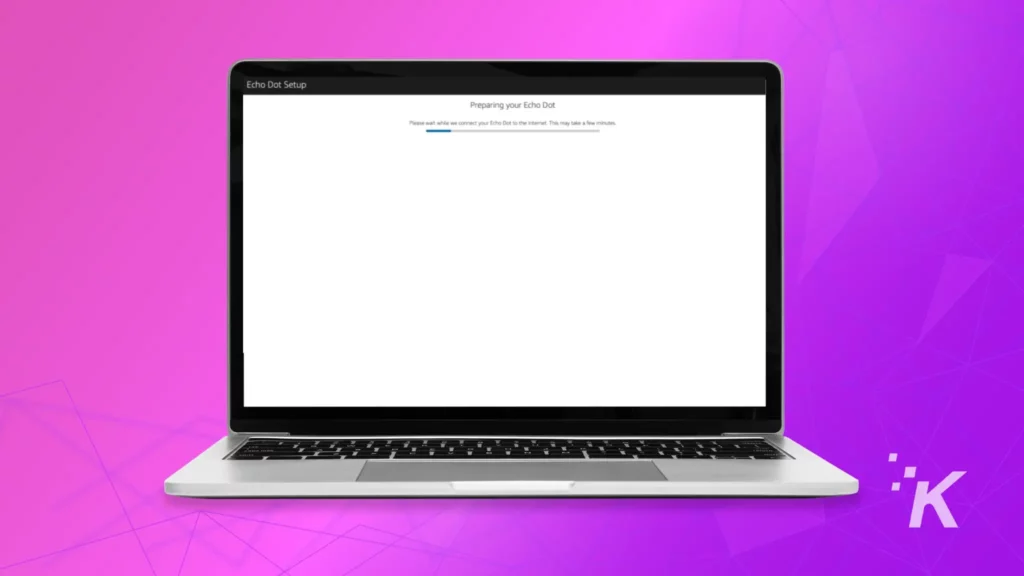
Safari、Firefox 和 Edge 等浏览器最适合此目的,因此建议您在笔记本电脑或台式计算机上使用其中一种。 此外,您还可以使用智能手机。

⚠️应避免使用 Google Chrome,因为一些用户在尝试设置没有 Alexa 应用程序的 Echo 设备时报告了问题。
Echo Dot 或 Echo 未连接到 WiFi:怎么办?
如果由于任何原因您的 Echo 设备无法连接到 WiFi 网络,请确保您输入的凭据正确。
如果这不起作用,请尝试重新启动您的 Echo 设备和路由器。 不过,重新启动您的 Echo 设备应该可以解决问题。
此外,如果您的路由器提供 2.4 GHz 和 5 GHz 网络,请尝试将您的 Echo 设备连接到 2.4 GHz 网络。
作为最后的手段,您还可以尝试将 Echo 设备重置为出厂设置并从头开始该过程。
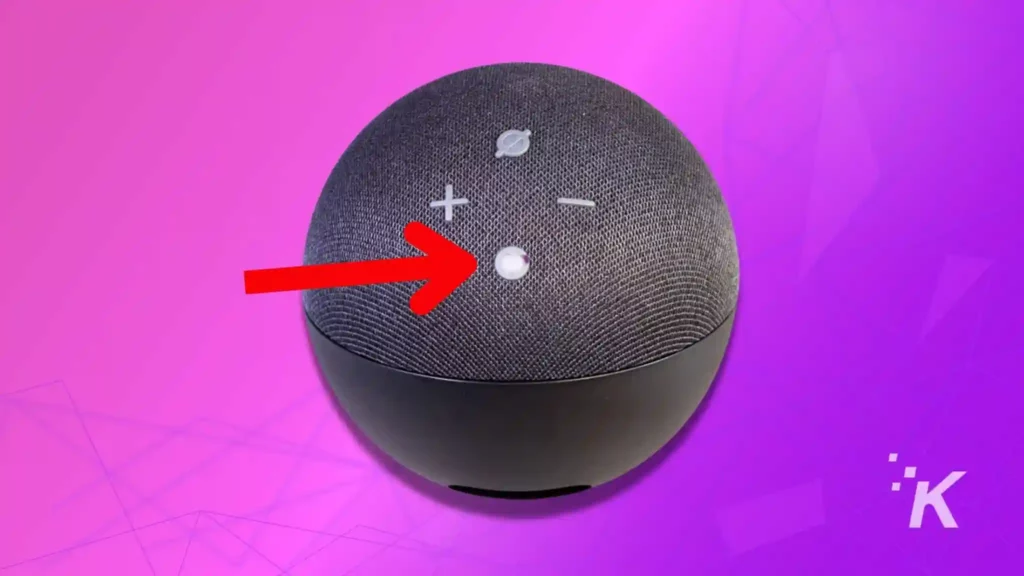
如何软重置 Alexa 设备
最基本的故障排除步骤是软重置您的 Alexa 设备。 这将重新启动设备并清除任何导致问题的小故障。
要软重置或重启您的 Alexa 设备,请按照以下步骤操作:
- 从设备上断开电源线

- 等待一分钟再重新连接电源线

- 设备重新启动后,询问 Alexa 是否已连接到 WiFi
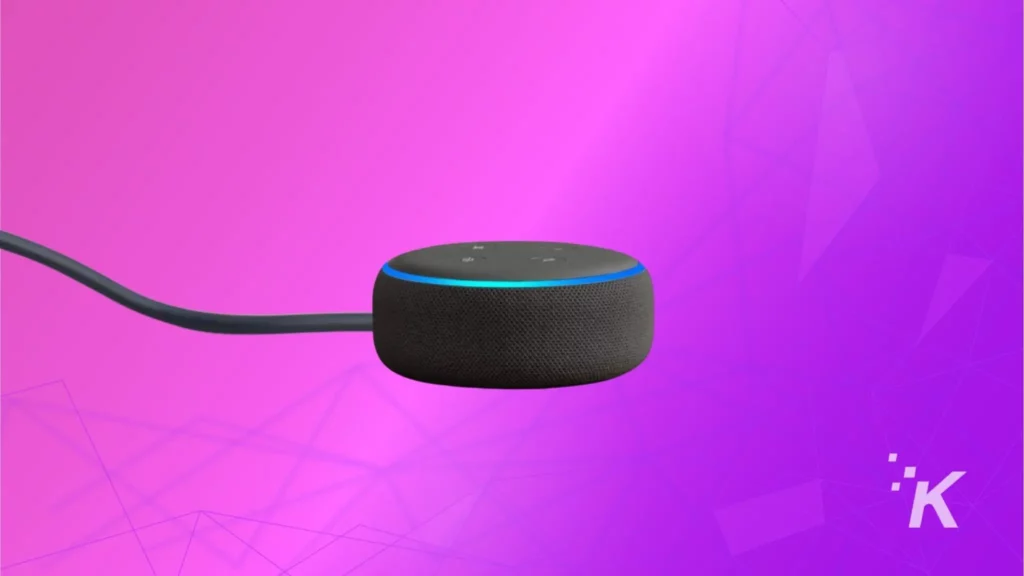
如何将您的 Alexa 设备恢复出厂设置
如果简单的电源循环不能解决问题,您可能需要将 Echo 设备硬重置为出厂设置。
🚨 将您的 Echo 设备重置为出厂设置将删除您的所有自定义设置、首选项和关联的帐户。
重置过程因设备和代而异。 但一般来说,它需要您按住电源按钮。
要将您的 Echo 设备恢复出厂设置,请按照以下步骤操作:
这是第三代 Echo 的示例:
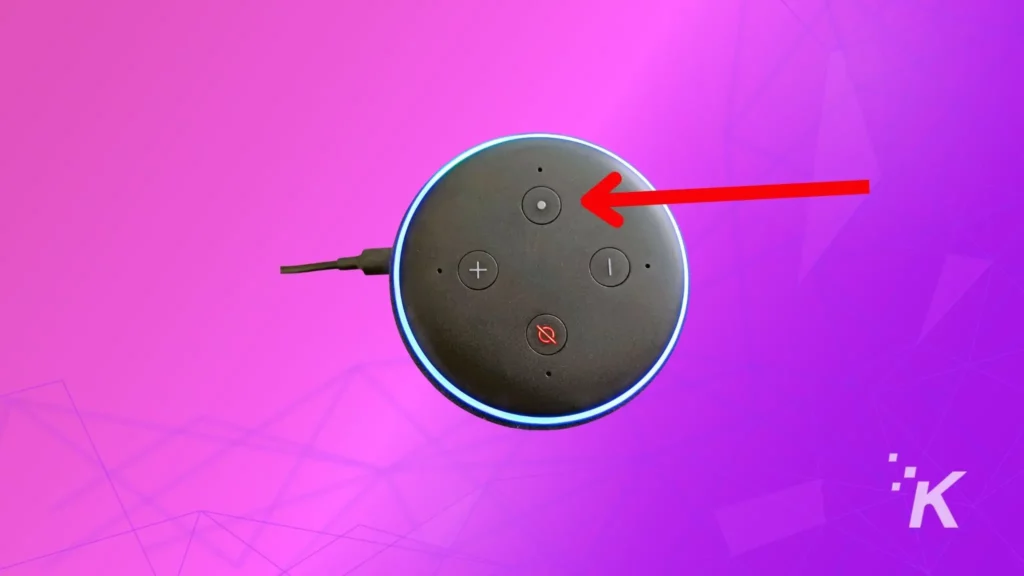
按住操作按钮 30 秒,直到光环变为橙色和蓝色。
Echo 设备将进入设置模式。 从这里,按照 Alexa 应用程序上的屏幕说明重新设置您的设备。
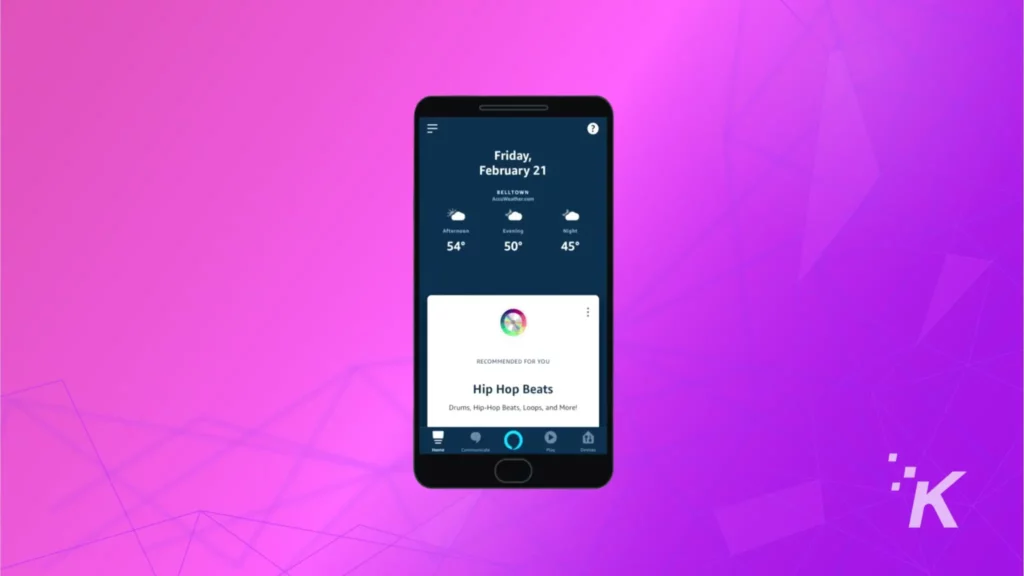
包起来
希望本指南可以帮助您将大多数 Alexa 设备连接到 WiFi。 但为了获得最佳效果,请使用 Alex 应用程序。
Alexa 应用程序简化了流程,但如果您由于某种原因不能使用它,Alexa 网站是一个很好的后备方案。
如果您仍然面临连接问题,Alexa 网站还为那些在将 Echo 设备连接到 WiFi 时遇到问题的人提供了一个有用的故障排除部分。
对此有什么想法吗? 将讨论转移到我们的 Twitter 或 Facebook。
编辑推荐:
- 如何禁用亚马逊 Alexa 语音购买
- 您需要亚马逊账户才能使用 Alexa 吗?
- 如何让 Alexa 停止说“好的”
- Alexa不会播放音乐? 这是解决方法
请注意,如果您通过我们的链接购买商品,我们可能会获得一小部分销售额。 这是我们在这里保持灯火通明的方式之一。 点击这里了解更多。
